Benutzerverwaltung
Benutzererstellung/Löschung/Passwortänderung

Mit der Benutzerverwaltung können Administratoren Benutzer hinzufügen, löschen und Passwörter ändern.
In der „Benutzererstellung“ ist für jeden Artikel eine manuelle Eingabe möglich.
Mit der „Benutzererstellung (CSV)“ können Sie mehrere Benutzer gleichzeitig registrieren und aktualisieren. Bitte registrieren Sie sich im CSV-Format.
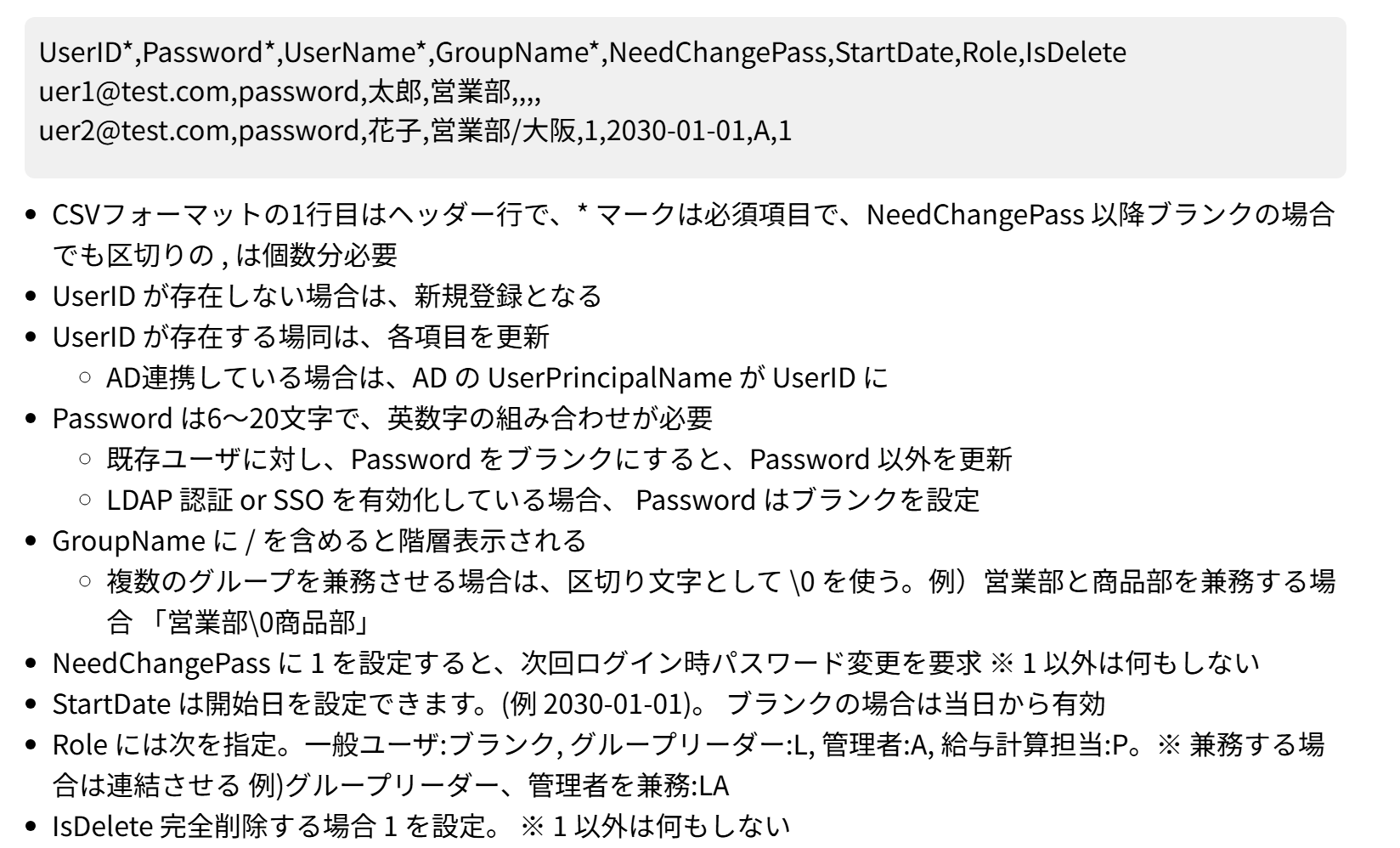
Legen Sie Administratorrechte, Gruppenleiter und Personal für die Gehaltsabrechnung fest
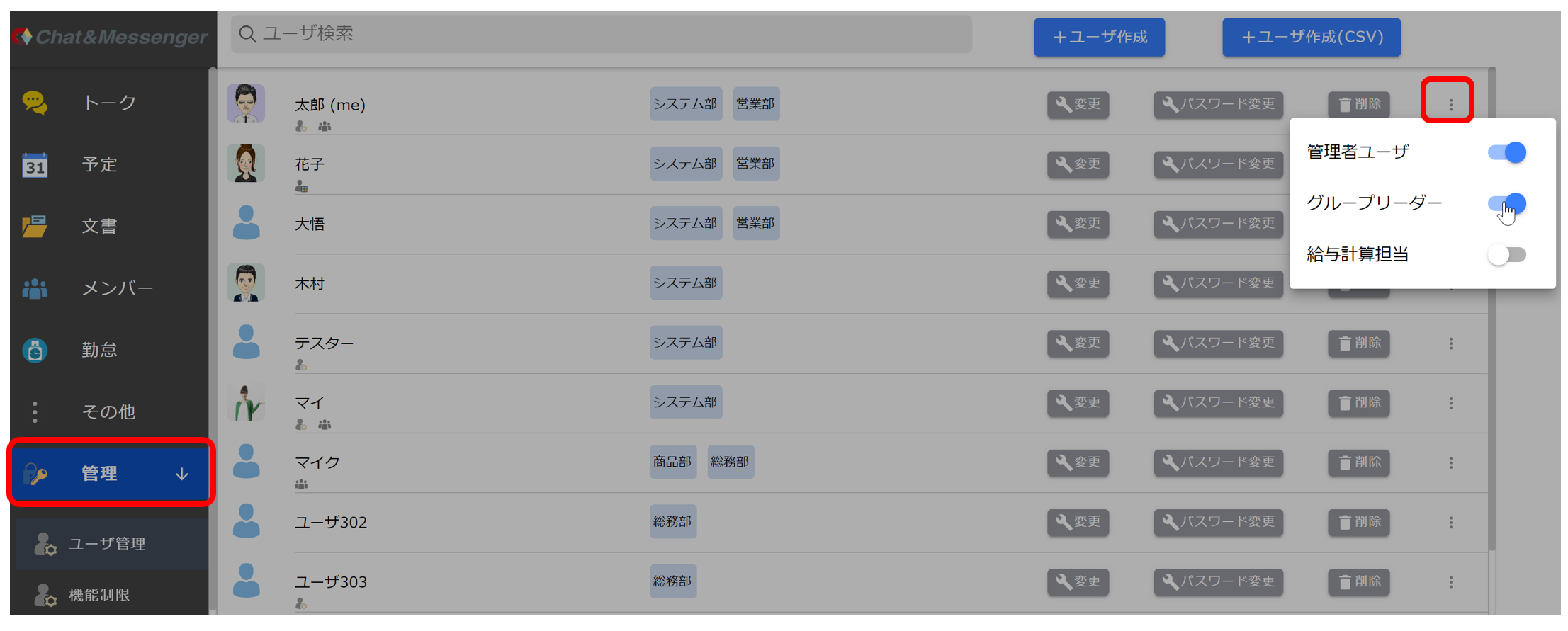
Benutzer mit Administratorrechten können anderen Benutzern die folgenden verschiedenen Berechtigungen gewähren.
- Administratorrechte
- Sie können auf verschiedene Verwaltungsfunktionen zugreifen,Moderatorrechte in Webkonferenzenwird gewährt werden.
- Gruppenführer
- In der Webkonferenz werden Moderatorrechte gewährt. Sie können auch die Anwesenheit genehmigen und Anwesenheitszugriffsprotokolle anzeigen.
- Verantwortlicher für die Lohn- und Gehaltsabrechnung
- Es kann nur auf die Anwesenheitsverwaltungsfunktion zugegriffen werden.
Verschiedene funktionale Einschränkungen
Mithilfe von Funktionseinschränkungen können Sie die Anzeige verschiedener Funktionen wie Webkonferenzen, Dokumente, Zeitpläne, Arbeitsabläufe und Anwesenheit einschränken.
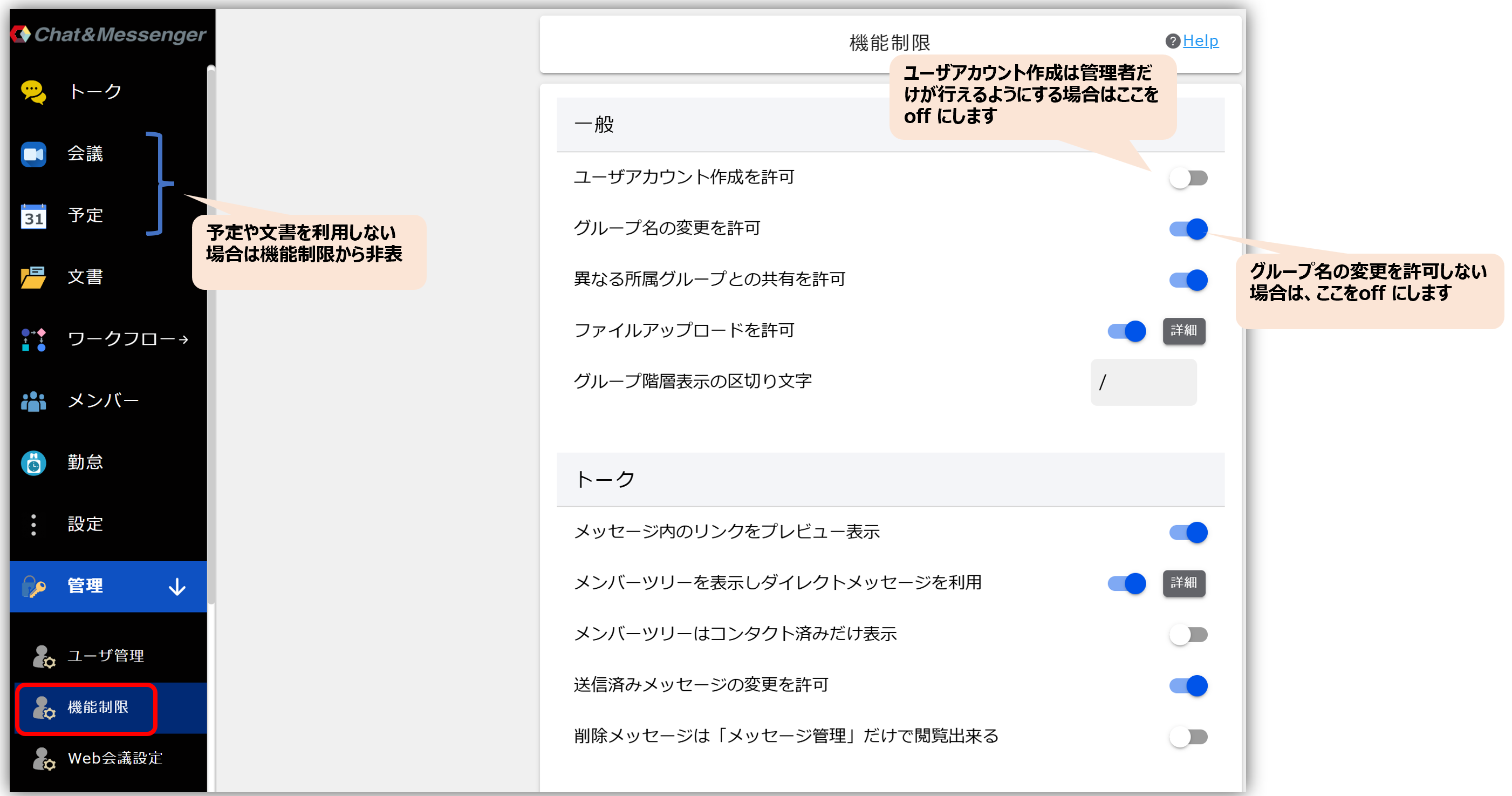
Allgemein
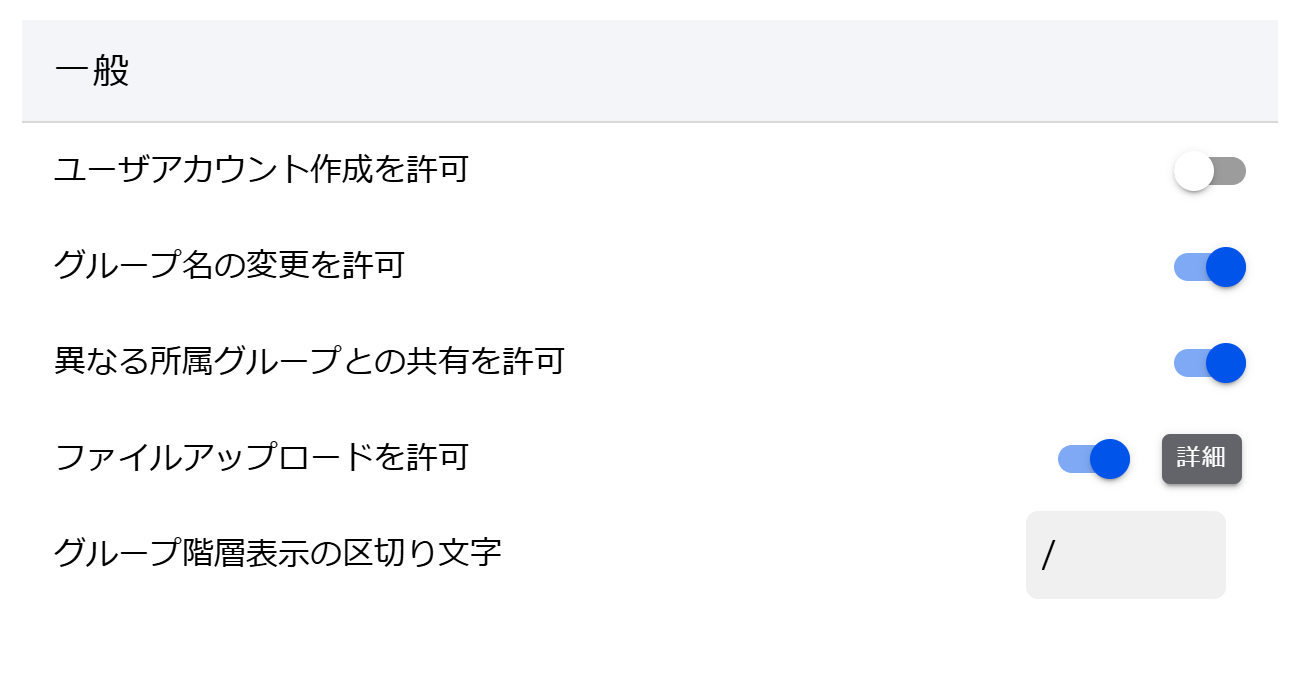
Erlauben Sie die Erstellung eines Benutzerkontos
Deaktivieren Sie diese Option, um die Erstellung von Benutzerkonten nur auf Administratoren zu beschränken.
Änderung des Gruppennamens zulassen
Deaktivieren Sie diese Option, um Gruppennamenänderungen nur auf Administratoren zu beschränken.
Teilen mit verschiedenen Gruppen zulassen
Deaktivieren Sie diese Option, wenn Sie keine Daten mit Gruppen teilen möchten, denen Sie angehören. Wenn diese Option deaktiviert ist, werden Details angezeigt und der Bildschirm „Gemeinsame Steuerung innerhalb derselben Gruppe“ wird angezeigt, in dem Sie festlegen können, ob die Steuerung auf der obersten oder untersten Ebene der Gruppe erfolgen soll, zu der sie gehört.Basierend auf dieser Steuerung wird die Anzeige der in der Mitgliederliste angezeigten Benutzer sowie verschiedene Funktionen eingeschränkt.
Datei-Upload zulassen
Deaktivieren Sie diese Option, wenn Sie das Hochladen von Dateien nicht zulassen möchten.
Trennzeichen für die Anzeige der Gruppenhierarchie
Wenn Sie die Gruppenhierarchiezeichenfolge / ändern möchten, legen Sie sie bitte hier fest.
sprechen
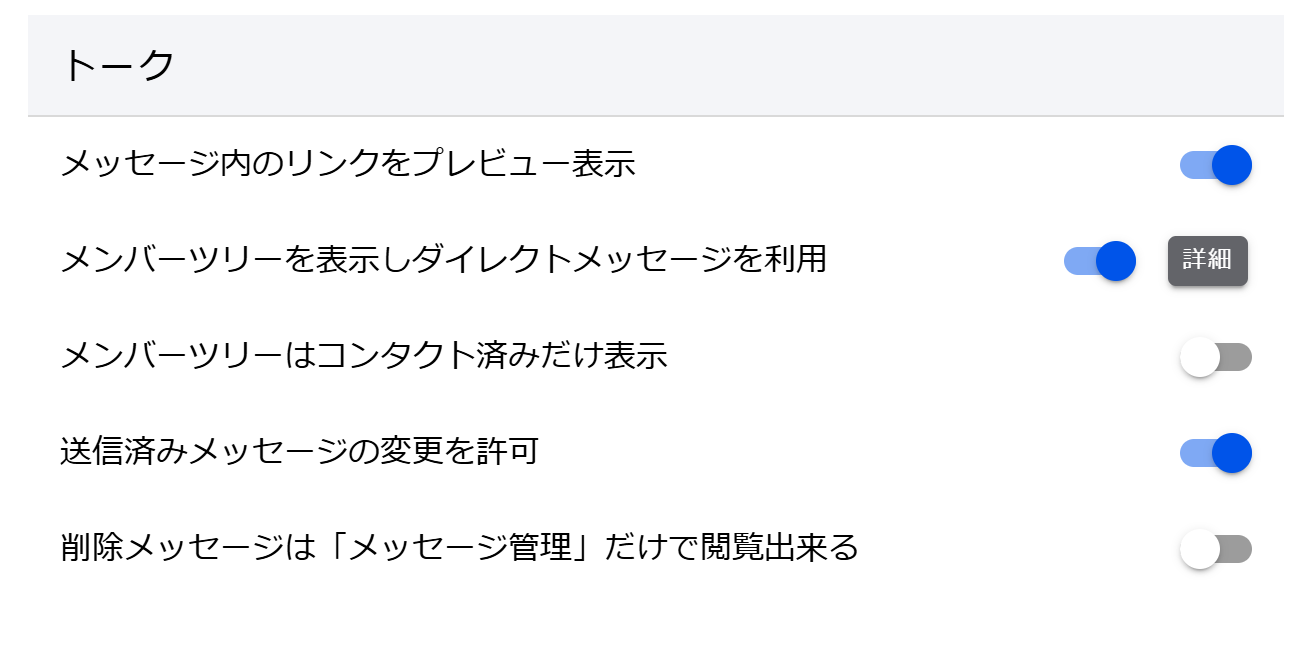
Vorschau von Links in Nachrichten
Deaktivieren Sie diese Option, wenn Sie keine Vorschau der Links in Nachrichten anzeigen möchten. *Bei der Verwendung vor Ort muss CAMServer eine Verbindung zum Internet herstellen und Link-URL-Informationen abrufen.
Sehen Sie sich den Mitgliederbaum an und nutzen Sie Direktnachrichten
Wenn Sie keine Direktnachrichten verwenden, deaktivieren Sie diese.
In der Mitgliederstruktur werden nur Kontakte angezeigt
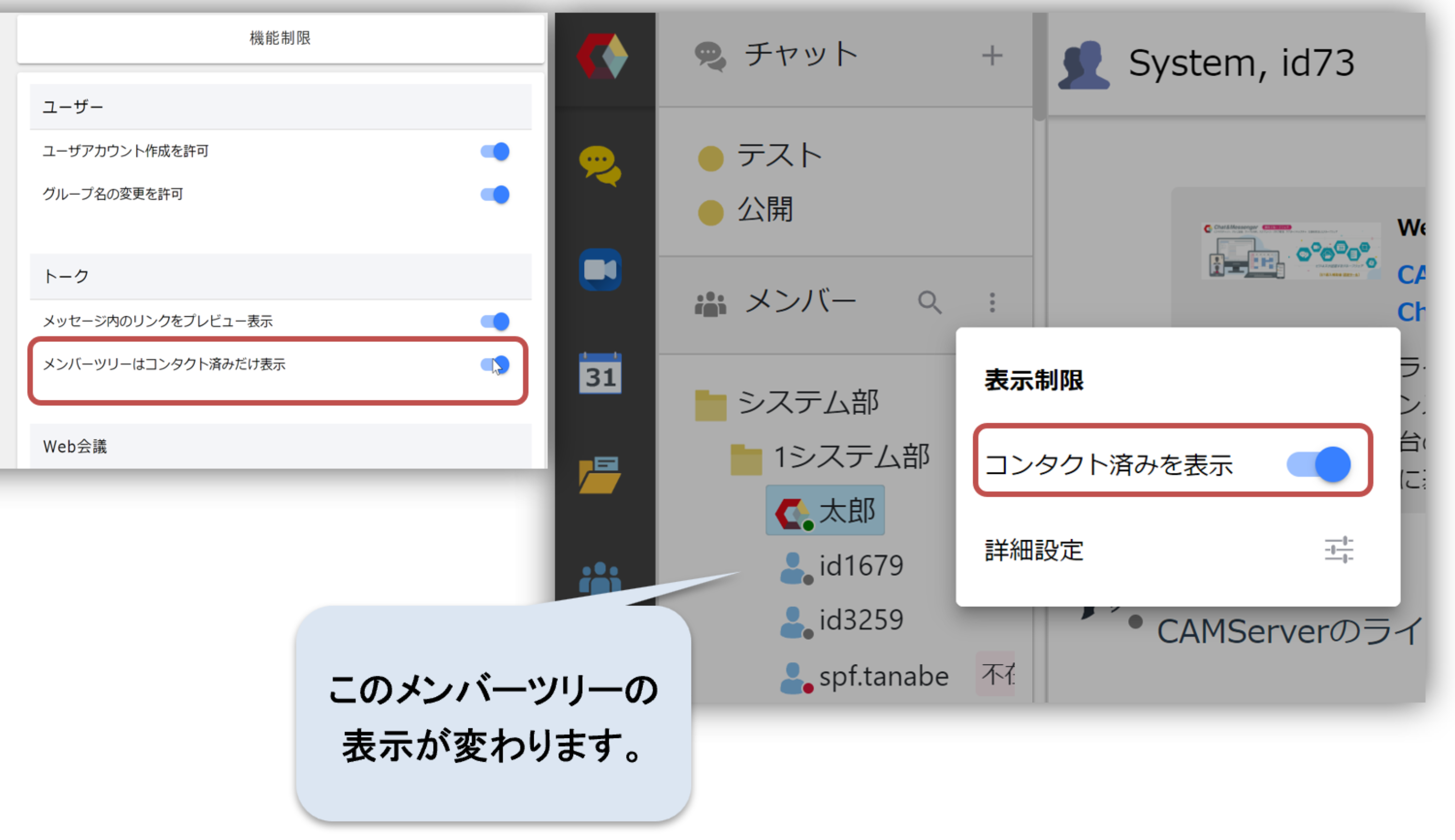
Wenn Sie nicht alle Mitglieder auf dem Chat-Bildschirm anzeigen möchten, aktivieren Sie bitte „Nur Kontakte im Mitgliederbaum anzeigen“.
Diese Option ist in einer großen Benutzerumgebung (mehr als 5000 Benutzer) erforderlich.
Änderungen an gesendeten Nachrichten zulassen
Deaktivieren Sie diese Option, um Änderungen an gesendeten Nachrichten nicht zuzulassen.
Gelöschte Nachrichten können nur in der „Nachrichtenverwaltung“ angezeigt werden.
Wenn Sie diese Option aktivieren, werden Nachrichten sanft gelöscht, auch wenn sie von Benutzern gelöscht werden. Soft-Deleted-Nachrichten können nur von Administratoren angezeigt werden.Nachrichtenverwaltung" Bildschirm.
Mitgliederbaum anzeigen und Direktnachrichten verwenden. Details: Mitgliederbaum zeigt nur Kontakte an
Gruppenchat
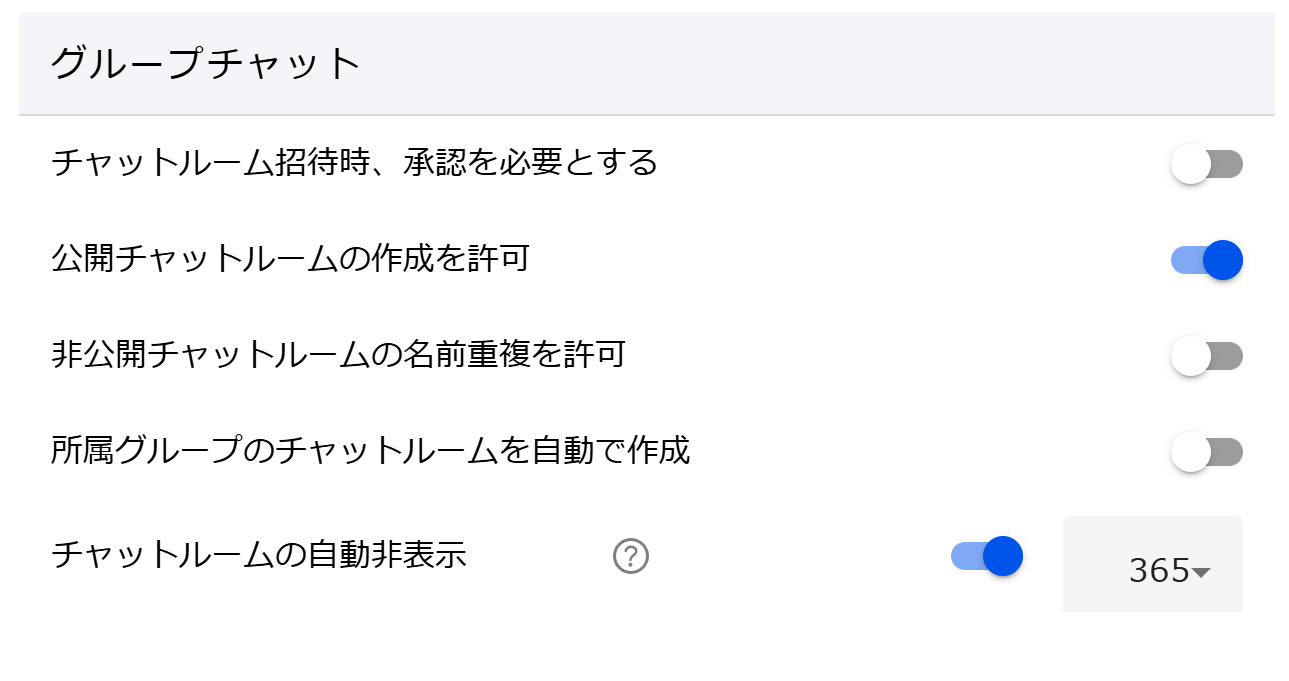
Bei der Einladung zum Chatroom ist eine Genehmigung erforderlich
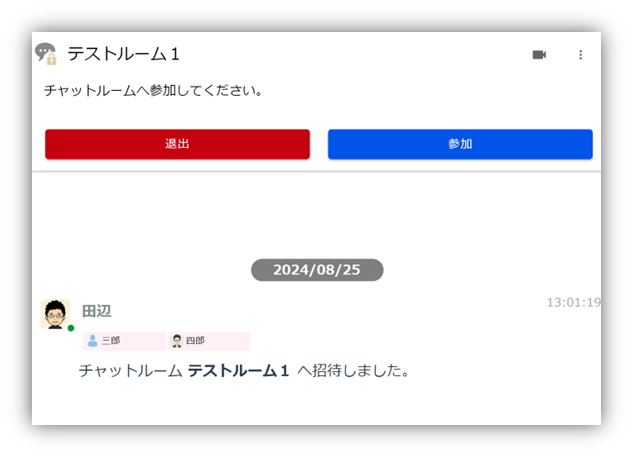
Wenn „Genehmigung für den Beitritt zum Chatroom erforderlich“ aktiviert ist, wird die eingeladene Partei aufgefordert, den Chatroom zu verlassen und ihre Teilnahme zu bestätigen.
Erlauben Sie die Erstellung öffentlicher Chatrooms
Wenn diese Option aktiviert ist, können öffentliche Chatrooms erstellt werden, denen jeder beitreten kann.
Erlauben Sie doppelte Namen in privaten Chatrooms
Aktivieren Sie diese Option, um doppelte Namen in privaten Chatrooms zuzulassen.
Erstellen Sie automatisch einen Chatraum für Ihre Gruppe
Aktivieren Sie diese Option, wenn Sie automatisch einen Chatroom in Verbindung mit der Gruppe erstellen möchten, der Sie angehören. Wenn diese Option aktiviert ist, wird der Erstellungsprozess automatisch ausgeführt, wenn der Gruppenname des Benutzers geändert wird.
Chatrooms automatisch ausblenden
Durch die Aktivierung von „Chaträume automatisch ausblenden“ können nicht aktualisierte Räume automatisch ausgeblendet werden. Durch Ausschalten kann die Leistung verbessert werden. Versteckte Chatrooms können mithilfe der Auslassungspunkte im Chatfeld auf dem Chatbildschirm angezeigt und versteckte Chatrooms „sichtbar gemacht“ oder „gelöscht“ werden.
Einstellungen für Webkonferenzen
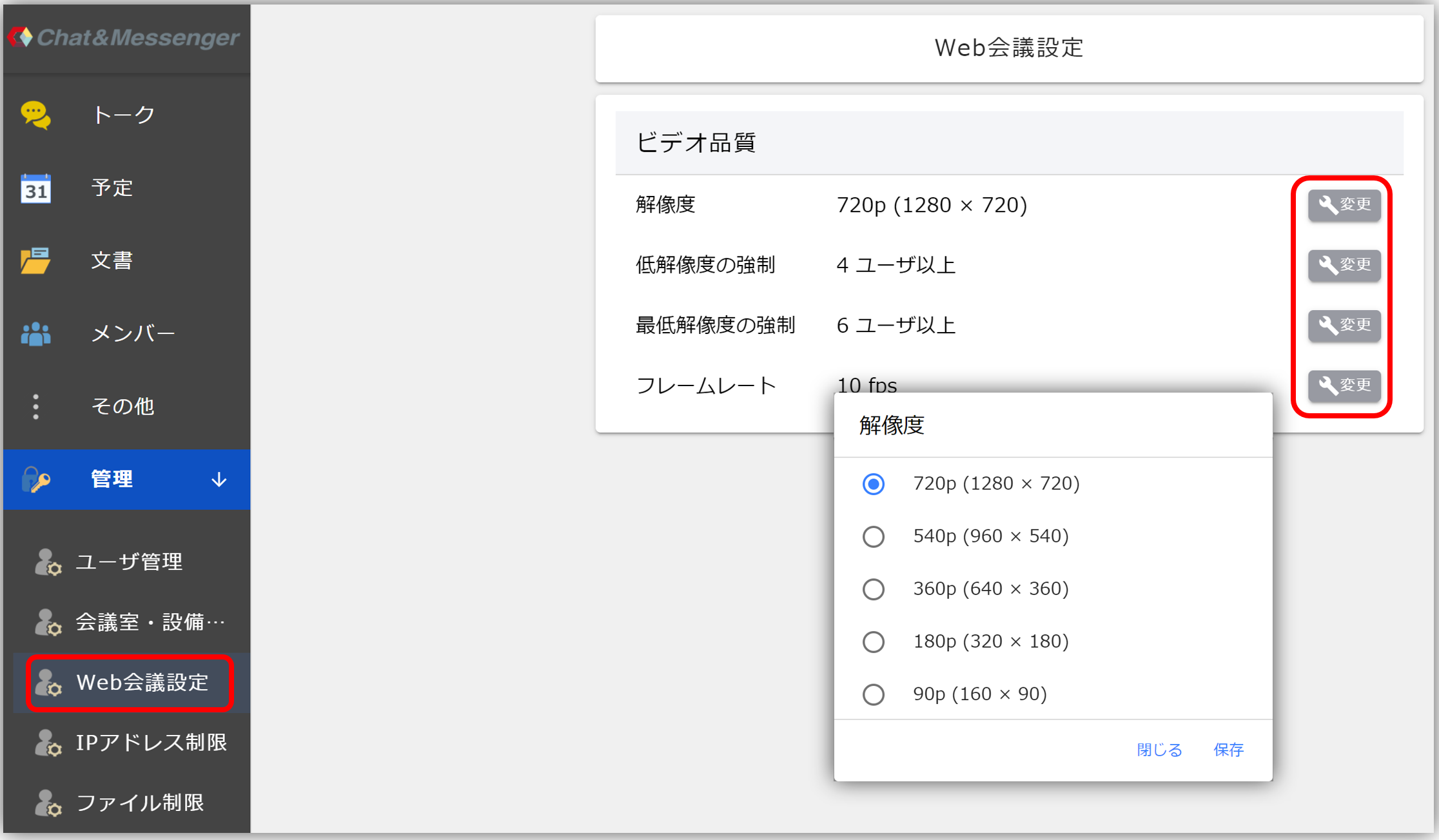
Auflösung und Bildrate werden automatisch entsprechend der Netzwerkbandbreite angepasst, Administratorbenutzer können jedoch die standardmäßige „Auflösung“ und „Bildrate“ für Webkonferenzen festlegen.
Dies ermöglicht es Ihnen, die Auflösung entsprechend der Anzahl der Teilnehmer zwangsweise zu senken, auch wenn im gesamten Netzwerk ausreichend Bandbreite vorhanden ist, wodurch das gesamte Netzwerk geschont wird.
Details sind"Einstellungen für Webkonferenzen"Bitte beziehen Sie sich auf.
Registrierung von Konferenzräumen/Einrichtungen
Die reservierbaren Konferenzräume können Sie bei der Registrierung Ihres Terminplans verwalten. Detail ist,Registrierung von Konferenzräumen/Einrichtungen Bitte beziehen Sie sich auf.
Einschränkung der IP-Adresse
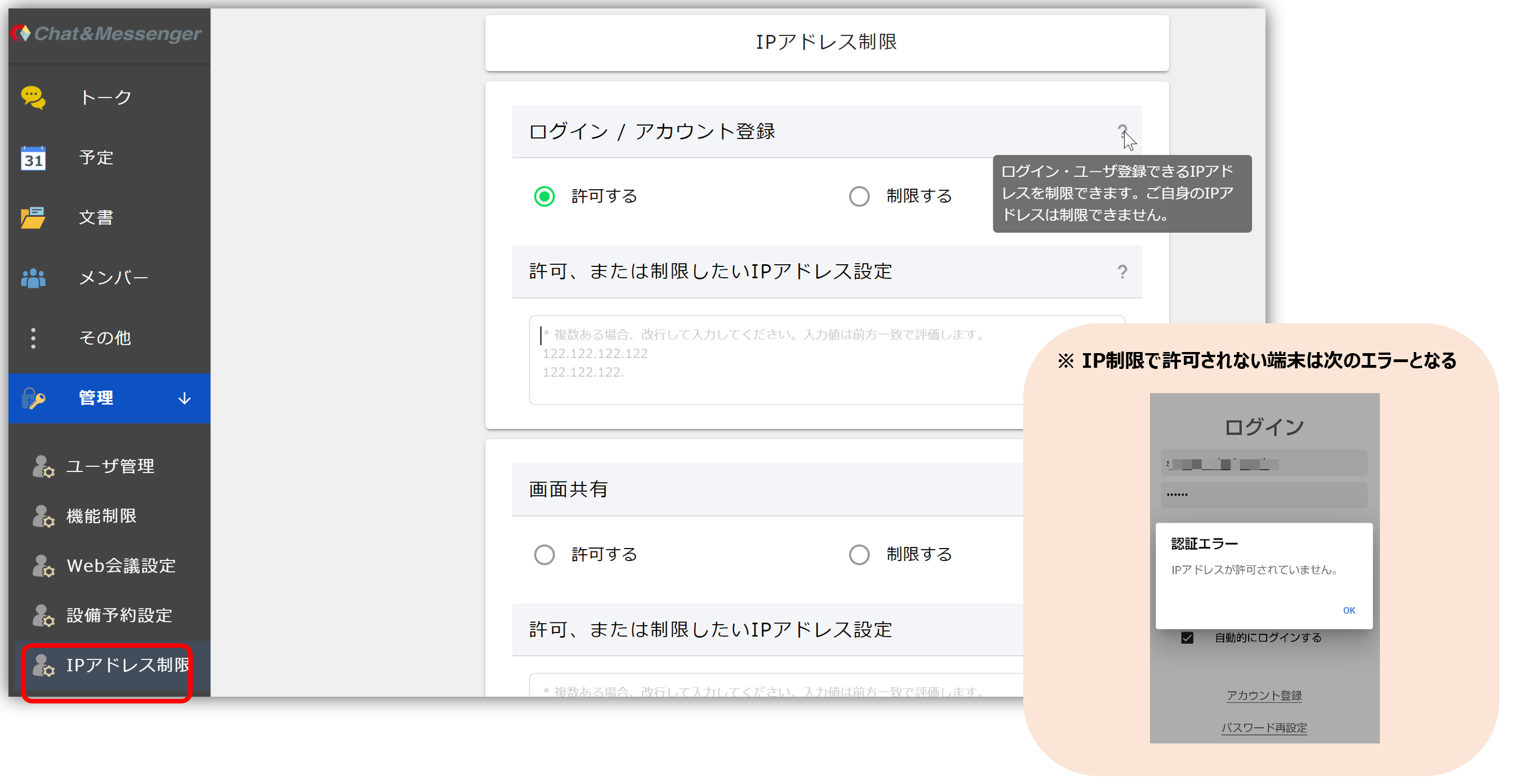
Durch die Beschränkung von IP-Adressen können sich nur autorisierte IP-Adressen anmelden, was die Sicherheit erhöht.
Eingeschränkte Funktionen und Geräte
Nach der Einschränkung können sich nur autorisierte IP-Adressen auf allen Geräten, Desktops, Browsern und mobilen Versionen anmelden.
Unbegrenzte Funktionalität
Für schnelle Webkonferenzen gibt es keine Einschränkungen hinsichtlich der eingeladenen Personen. Dadurch ist es möglich, Webkonferenzen nur mit Heimanwendern durchzuführen, die im Homeoffice arbeiten.
Nachrichtenverwaltung

Mit der Nachrichtensuche können Administratoren ganze Chats und Direktnachrichten anzeigen.
- Diese Verwaltungsfunktion istPassworteinstellungen für VerwaltungsfunktionenEs kann nur verwendet werden, wenn Sie dies tun.
Datei-Upload-Limit
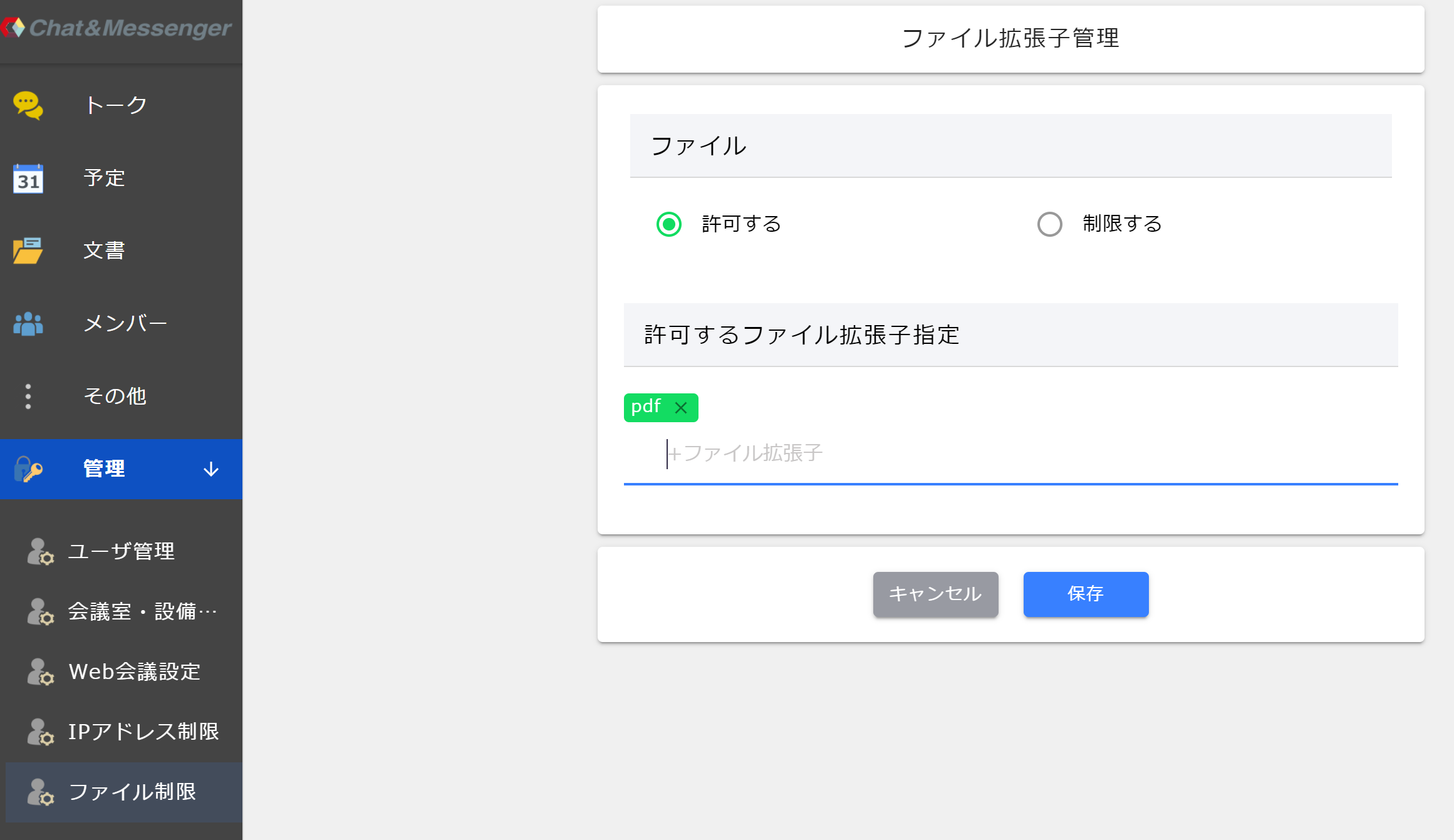
Durch das Festlegen von Dateiübertragungsbeschränkungen können Sie die Dateien einschränken, die hochgeladen werden können.
Sie können Dateierweiterungen angeben, die zugelassen oder eingeschränkt werden sollen.
Wenn Sie bei „Zulassen“ keine Erweiterung angeben, können Sie Datei-Uploads komplett deaktivieren.
Dokumentenverwaltung

Mithilfe der Dateiverwaltung können Administratoren die Gesamtdateigröße überprüfen und Dateien nach Belieben löschen.
- Diese Verwaltungsfunktion ist in Cloud Enterprise und On-Premises Ultimate verfügbar.
- Diese Verwaltungsfunktion istPassworteinstellungen für VerwaltungsfunktionenEs kann nur verwendet werden, wenn Sie dies tun.
Zugriffsprotokoll
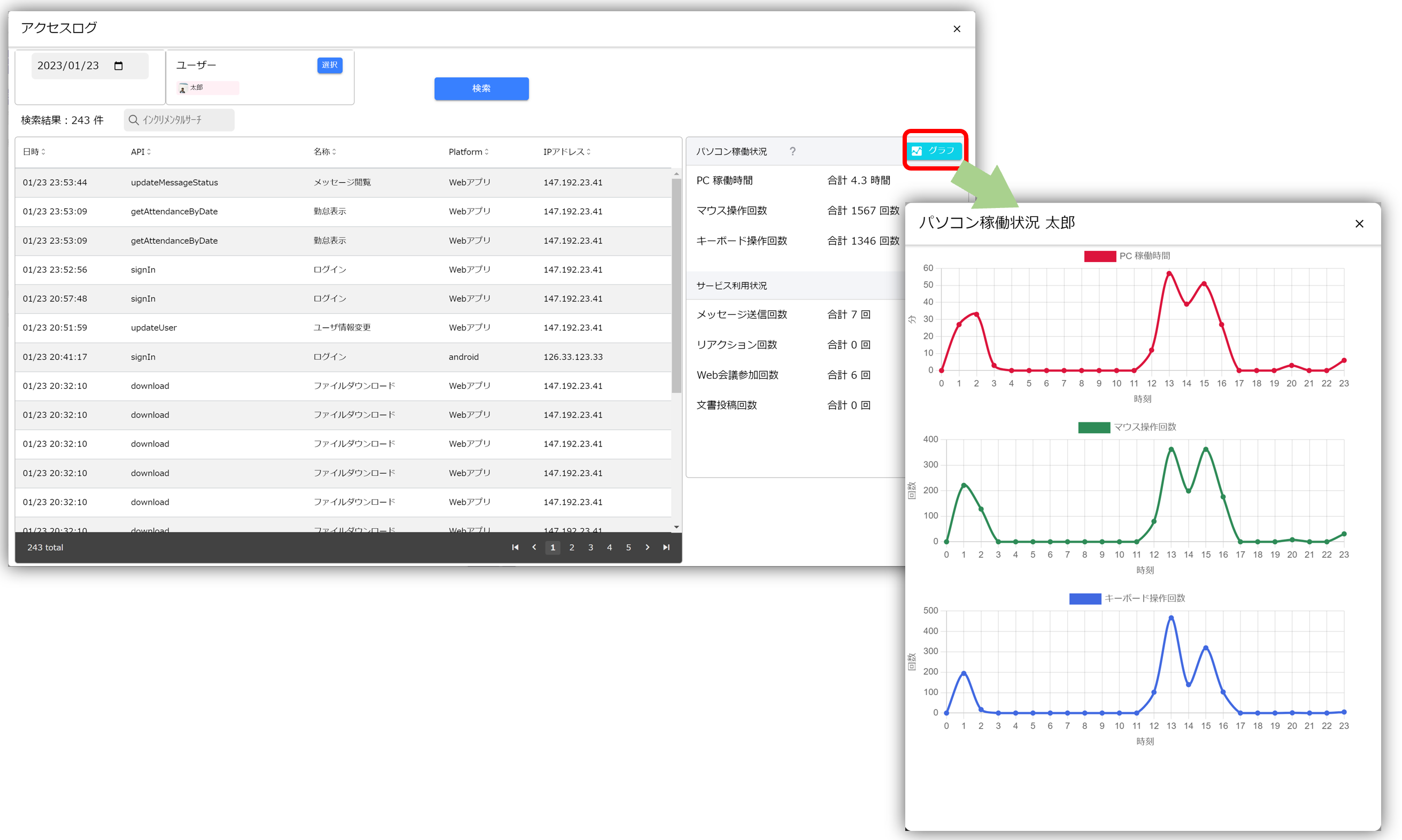
Sie können das Zugriffsprotokoll jedes Benutzers auf dem Verwaltungsbildschirm anzeigen.
- Diese Verwaltungsfunktion ist in Cloud Enterprise und On-Premises Ultimate verfügbar.
- Der Betriebsstatus des Computers kann angezeigt werden, wenn die Anwesenheitsverwaltung aktiviert ist.
- Diese Verwaltungsfunktion istPassworteinstellungen für VerwaltungsfunktionenEs kann nur verwendet werden, wenn Sie dies tun.
Gasteinstellungen
Gasteinstellungen Bitte beziehen Sie sich auf.
Passworteinstellungen für Verwaltungsfunktionen
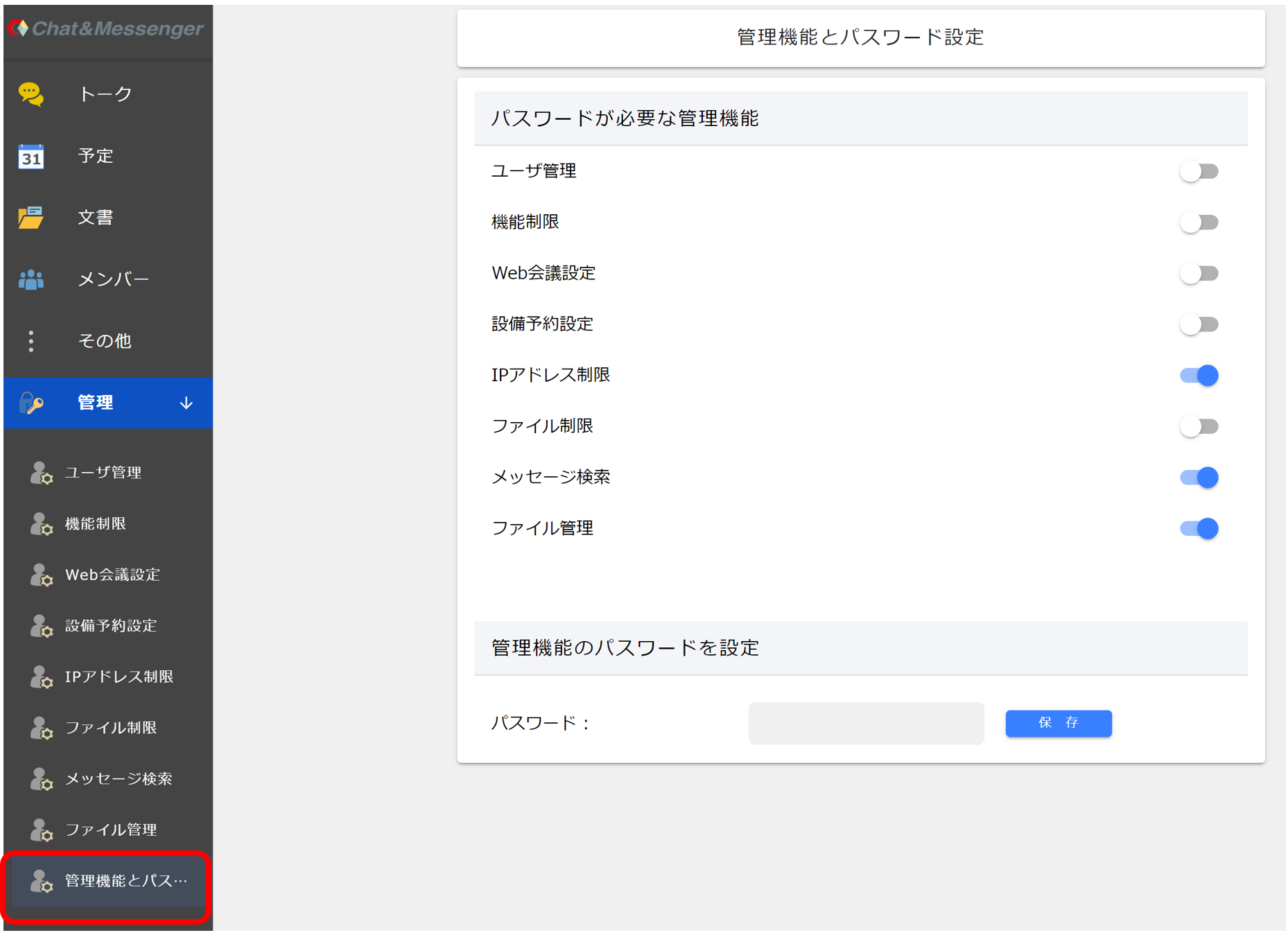
Durch das Festlegen von Passwörtern für verschiedene Verwaltungsfunktionen können Sie Ihren Betrieb sicherer gestalten.
Die Nachrichtensuche und die Dateiverwaltung können nur verwendet werden, wenn ein Passwort festgelegt ist.
Administrator-Benachrichtigungsfunktion
Administratorbenutzer werden benachrichtigt, wenn die folgenden Vorgänge stattfinden oder wenn das System in einen bestimmten Zustand eintritt:
- Der AdministratorBeim Rollenwechsel, benachrichtigen Sie alle Administratoren
- Der AdministratorPasswort für Verwaltungsfunktionen ändernBenachrichtigen Sie alle Administratoren, wenn
- Mit Active Directory-AnbindungPasswortlose Authentifizierung(zur Erkennung von Betrugsanzeichen)
- Mit Active Directory-AnbindungSynchronisierungseinstellungenWenn die Synchronisierung zum angegebenen Zeitpunkt durchgeführt wird,
- Wenn die Festplattengröße den Schwellenwert überschreitet (Standard 90%)
- Der Schwellenwert ist cam.ini-Datei Kann mit cam.checkExceedingDiskCapacity geändert werden
API-Kooperation
Durch die Verknüpfung mit externen Systemen und Programmen per API können Sie Folgendes erreichen.
- Verbindet sich mit dem internen System und benachrichtigt den Chatroom über Geschäftsdaten
- Erkennt andere Systemfehler und benachrichtigt relevante Parteien
- Erhalten Sie Zeitplan- und Konferenzraumreservierungsinformationen und verknüpfen Sie sie mit anderen Systemen
Detail ist,API-Kooperation Bitte beziehen Sie sich auf.
